Annexe
Annexe
Les étapes de connexion des machines virtuelles
à GNS3
1. On clique sur le petit écran et on glisse un nuage
dans la partie centrale du logiciel.
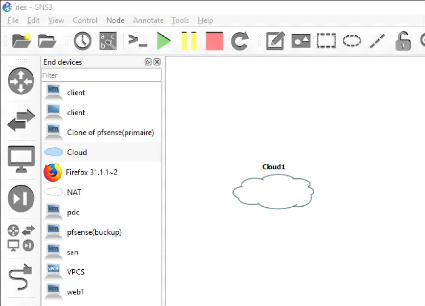
2. On clique droit sur le nuage et sur Configure.
Dans la fenêtre `Node properties', on
reste sur l'onglet Ethernet interface on sélectionne `VMware Network
Adapter VMnet', puis on clique `add', après
`ok'.
Annexe
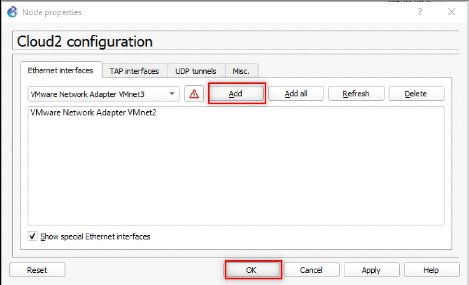
3. On clique droit sur le nuage, `Change
symbol', puis sur `Symbols library' on choisit
server.
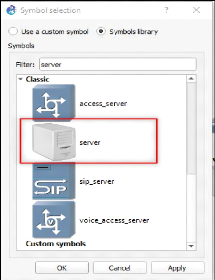
Annexe
4. On Clique sur l'option `Changer le nom
d'hôte', puis on remplace cloud avec le nom de serveur
Pdc.
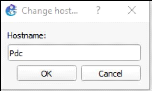
| 


